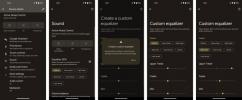Nemusíte však takto žiť. Existuje jeden konkrétny doplnok prehliadača na blokovanie reklám, ktorý máme radi, a funguje ticho na pozadí bez toho, aby ste s ním museli manipulovať. Zatiaľ sa budeme venovať nášmu obľúbenému blokovaniu reklám pre Firefox a to isté urobíme aj pre ďalšie prehliadače.
Odporúčané videá
Ako blokovať kontextové reklamy pomocou rozšírenia prehliadača Firefox
Najprv otvorte Firefox. Potom kliknite na oranžové tlačidlo označené Firefox v ľavom hornom rohu okna prehliadača a potom kliknite na položku Doplnky. Odtiaľ kliknite na vyhľadávacie pole v pravom hornom rohu obrazovky, zadajte „jednoduchá reklama“ (bez úvodzoviek) a stlačte kláves Enter. Potom prejdite nadol a kliknite na malý modrý odkaz v strednej dolnej časti stránky, ktorý vám umožní zobraziť všetky výsledky vyhľadávania.
Súvisiace
- Ako nastaviť dva monitory v systéme Windows 10
- Ako stlmiť kartu v prehliadači
- Prehliadač Edge od spoločnosti Microsoft je teraz obľúbenejší ako Firefox a získava na Chrome
Odtiaľ prejdite nadol, kým neuvidíte rozšírenie „Simple Adblock“, umiestnite naň kurzor myši a kliknite na tlačidlo Pridať do Firefoxu na pravej strane obrazovky. Ak tak urobíte, môže sa z Firefoxu vygenerovať kontextové upozornenie, že prehliadač vám zabránil nainštalovať Simple Adblock. Kliknite na „Povoliť“ v ľavom dolnom rohu kontextového okna. Toto vygeneruje ďalšie vyskakovacie okno v strede obrazovky s časovačom odpočítavania. Po uplynutí času časovača kliknite na tlačidlo Inštalovať v ľavom dolnom rohu nového okna.
Po kliknutí na Inštalovať sa v ľavom hornom rohu obrazovky zobrazí nové vyskakovacie okno s výzvou na reštartovanie Firefoxu, aby sa dokončila inštalácia Simple Adblock. Kliknite na Reštartovať teraz.
Akonáhle sa Firefox reštartuje, čo by malo trvať len niekoľko sekúnd, Simple Adblock bude teraz bežať nepretržite, symbolizovaný červeným univerzálnym znakom stop v pravom hornom rohu okna prehliadača Firefox krát. Občas sa môžete dostať do situácií, keď si chcete pozrieť video od Simple Adblock, ktoré vám v tom bráni. Všetko, čo musíte urobiť, je kliknúť na červenú ikonu Simple Adblock v pravom hornom rohu a potom kliknúť na položku Vypnúť Simple Adblock. Po vypnutí sa ikona Simple Adblock zmení na sivú. Opakujte tento postup, aby ste ho znova zapli a ikona sa znova zmení na červenú.
Všimnite si, že Simple Adblock nezachytí a nezastaví každú vyskakovaciu reklamu, ale väčšinu z nich zachytí a zahodí. Užite si to.
Kredit obrázka: http://hdwallpaperszon.com
Odporúčania redaktorov
- Ako používať režim zaostrenia na počítači Mac na blokovanie nepríjemných rozptýlení
- Ako spárovať AirPods alebo AirPods Pro s vaším iPhone a ako ich používať
- Ako nastaviť mesh sieť
- Vyskakovacie okno spoločnosti Microsoft na celú obrazovku varuje pred koncom podpory systému Windows 7
- Firefox pre pracovnú plochu skryje tieto otravné kontextové okná s povolením upozornení
Zlepšite svoj životný štýlDigitálne trendy pomáhajú čitateľom mať prehľad o rýchlo sa rozvíjajúcom svete technológií so všetkými najnovšími správami, zábavnými recenziami produktov, užitočnými úvodníkmi a jedinečnými ukážkami.